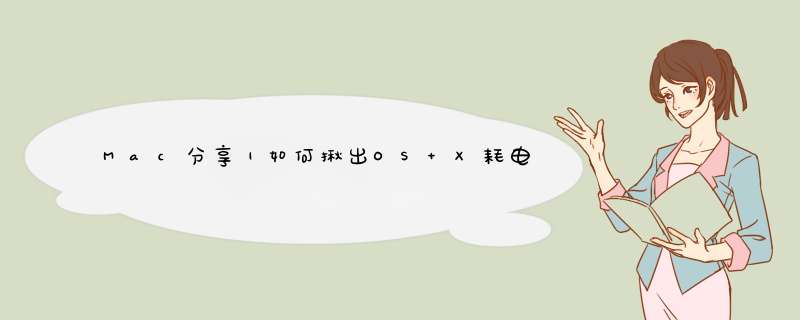
OS X 的活动监视器应用程序可以让你详细查看有关你的Mac的重要信息,这里面就包括查看耗电的应用程序的列表。
第一步:在启动器里面,打开活动监视器时,选择“能耗”选项卡。在这里你可以看见正在“吃电”的所有应用程序。
第二步:点击耗电程度列来排序。数字越大,意味着耗电快。
你也可以查看平均耗电量列排序,这将显示在过去的八小时或自Mac上次启动后应用程序耗费电量的程度。同样数字越大,它耗的电量就最多。
第三步:选中某个耗电过多的应用程序,然后点击左上角的“X”按钮来退出这些程序。你如果想详细看看它的各种细节活动,双击它,查看样本或点击“退出”。OS X会问你,你想正常“退出”还是“强制退出”。如果这个应用程序无响应的时候,在此你就可以“强制退出”它(下次找个时间聊一聊退出程序的各种方法)
mac电脑耗电快的原因:1.电脑充电器不合理使用:不合理使用充电器会减少电脑电池寿命,平日里可以保持良好的充电习惯,让电脑充满息屏,然后拔掉充电头,再拔掉电脑端数据线。
2.通知消息太多:电脑上面通知消息太多也会耗损很多的电量,建议及时关掉这些通知。
3.关闭自动下载选项:如果你打开了自动下载功能,那么系统就会自动下载和安装一些垃圾文件,自动下载既不安全又耗电,建议大家去关掉自动下载功能。
4.后台运行程序:在不使用软件的时候也要记得关闭后台,这样才会更省电。
5.定位服务很耗电:电脑的GPS定位服务非常的耗电,在不使用导航地图的时候记得关闭此功能减少耗电。
6.屏幕过亮:电脑屏幕过亮也会加快电脑耗电,建议不要将屏幕调节的过亮。
欢迎分享,转载请注明来源:内存溢出

 微信扫一扫
微信扫一扫
 支付宝扫一扫
支付宝扫一扫
评论列表(0条)